動画編集を初めての人でも、動くアニメーションやモーショングラフィックスを使用すると簡単にかっこよく魅力的な映像にすることができます。
本記事では、MotionVFXのエフェクトの使い方について紹介します。
初心者の方でも簡単に動きのエフェクトを使っておしゃれな映像に編集することができます。
私はDaVinci ResolveでMotionVFXの素材を使用してます。
MotionVFXが使える動画編集ソフト
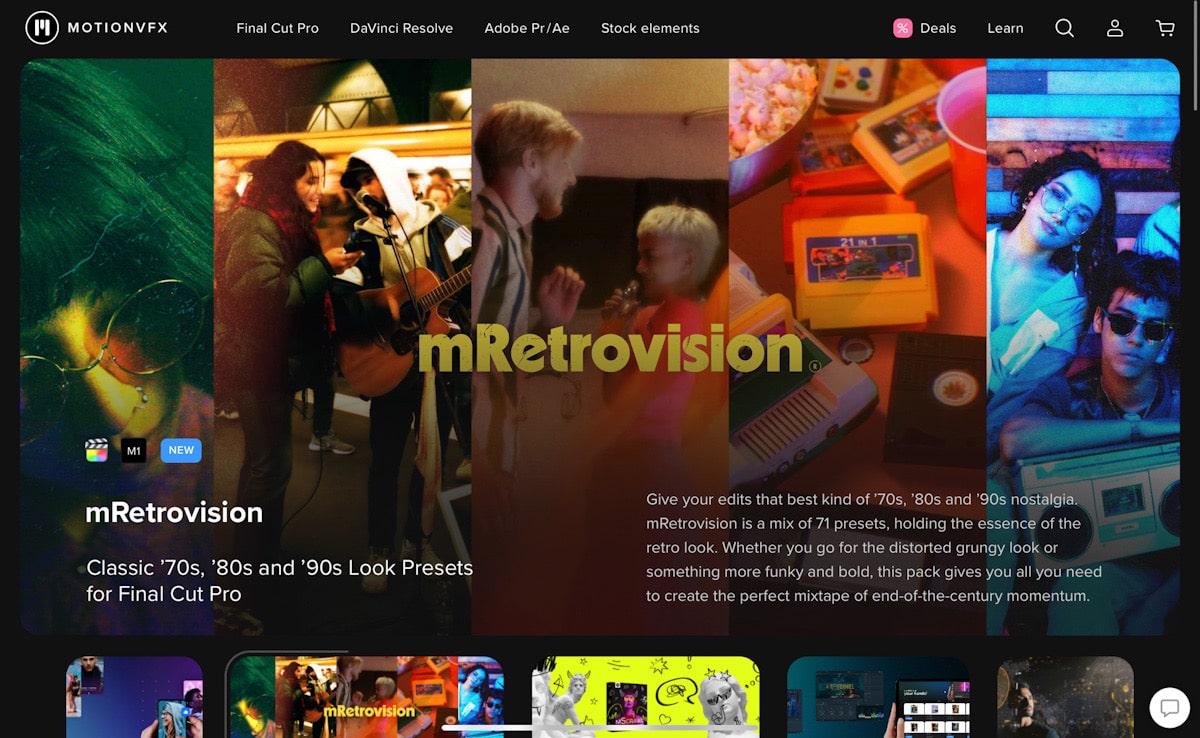
MotionVFXは動画のエフェクトやモーショングラフィックスのテンプレートなど、映像制作に必要な様々な素材パッケージを販売してます。
アニメーションエフェクト、モーショングラフィックスのテンプレートなどがあります。
販売されいるエフェクトや素材はFinal Cut Pro、DaVinci Resolve、Premiere ProやAfter Effectsなどに対応しています。
iPadでもDaVinci Resolve for iPadが登場してからはiPadでもMotionVFXの素材を使用することができます。
初めて動画編集を始める方でもMotionVFXの素材を使用することで簡単にかっこいいエフェクトの動画を作成することができます。
MotionVFXのサイトで素材パッケージの購入の方法はこちらから確認できます。
MotionVFXのエフェクトの使い方
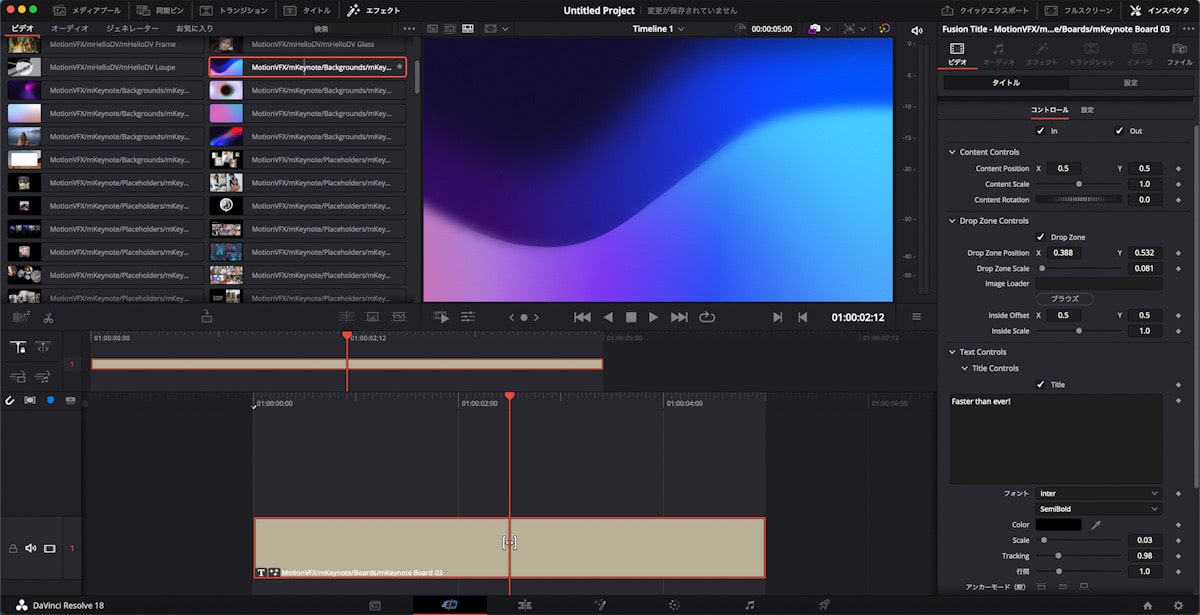
MotionVFXで購入したエフェクト素材は「mInstaller」というソフトを使用してDaVinci Resolveにインストールができます。
「mInstaller」をインストールしてからMotionVFXのサイトで作成したアカウントのメールアドレスを入力するとスムーズに進めることができて、サイトではインストールのチュートリアルがあります。
インストールできたら購入した素材を編集ソフトで使用できるようになります。
動画編集ソフトでの使い方
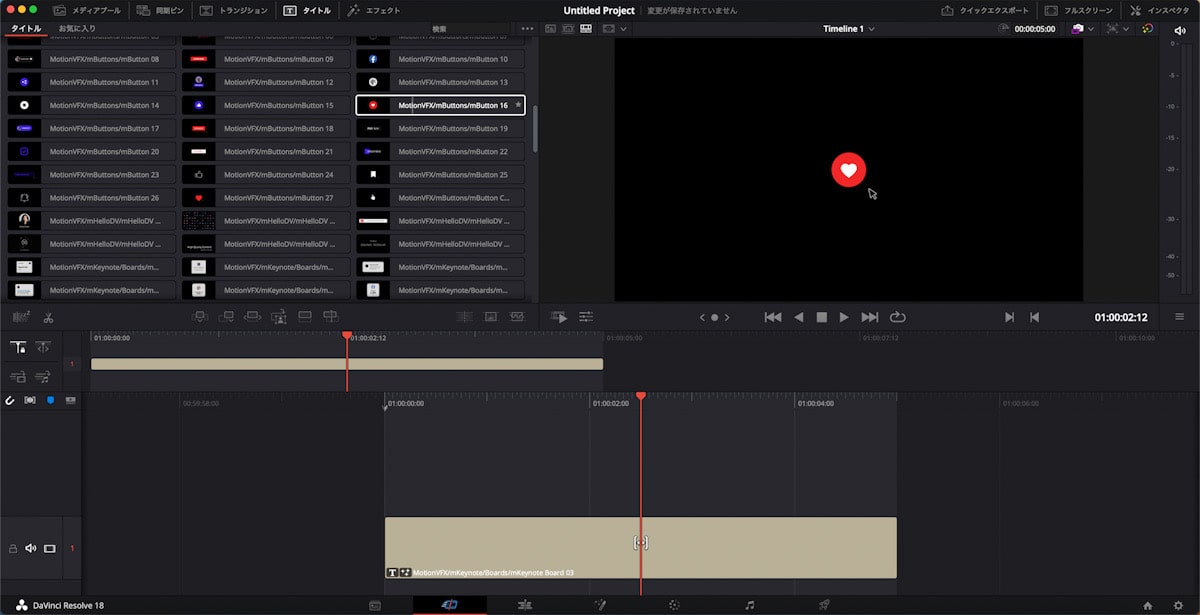
MotionVFXをDaVinci Resolveにインストールするとトランジションやタイトル、エフェクトの中に購入したテンプレートが入ります。
もともとあるDaVinci Resolveのテンプレートを使用するような操作でMotionVFXの素材を使えます。
トランジションやタイトル、エフェクトを開くとMotionVFXの素材には「MotionVFX/パッケージ名」とあります。
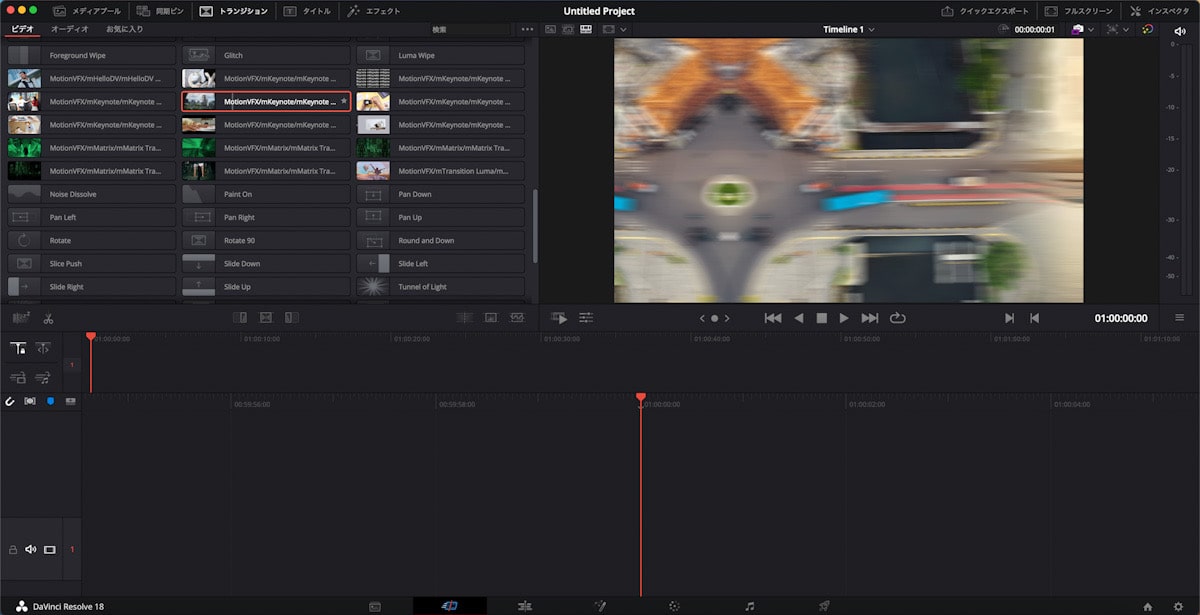
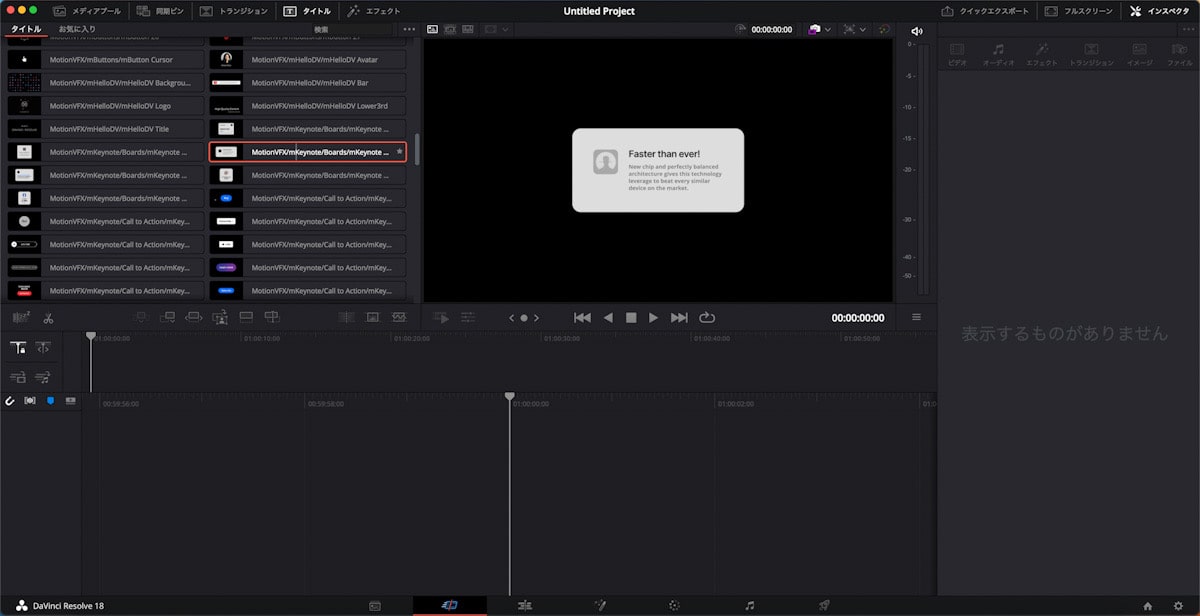
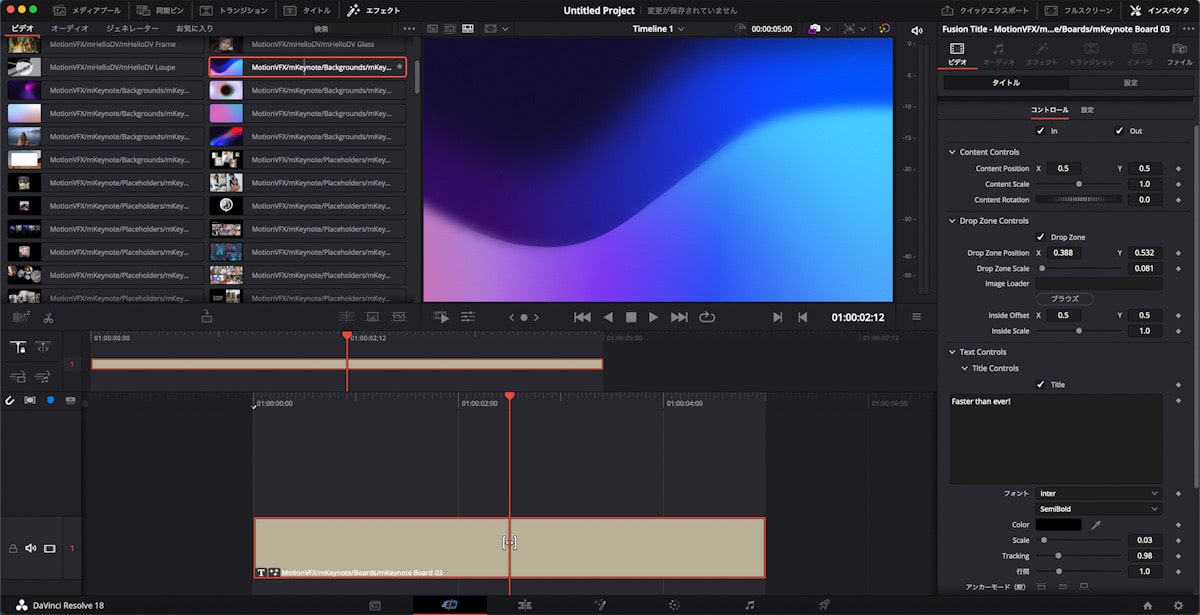
MotionVFXの素材はインスペクタからテキストの内容・色の変更やサイズ、配置を変えることが可能。
タイムラインに載せていくだけで簡単に使用ができて、iPadでも同様の操作で使用ができます。
MotionVFXのエフェクトを使った動画編集テクニック
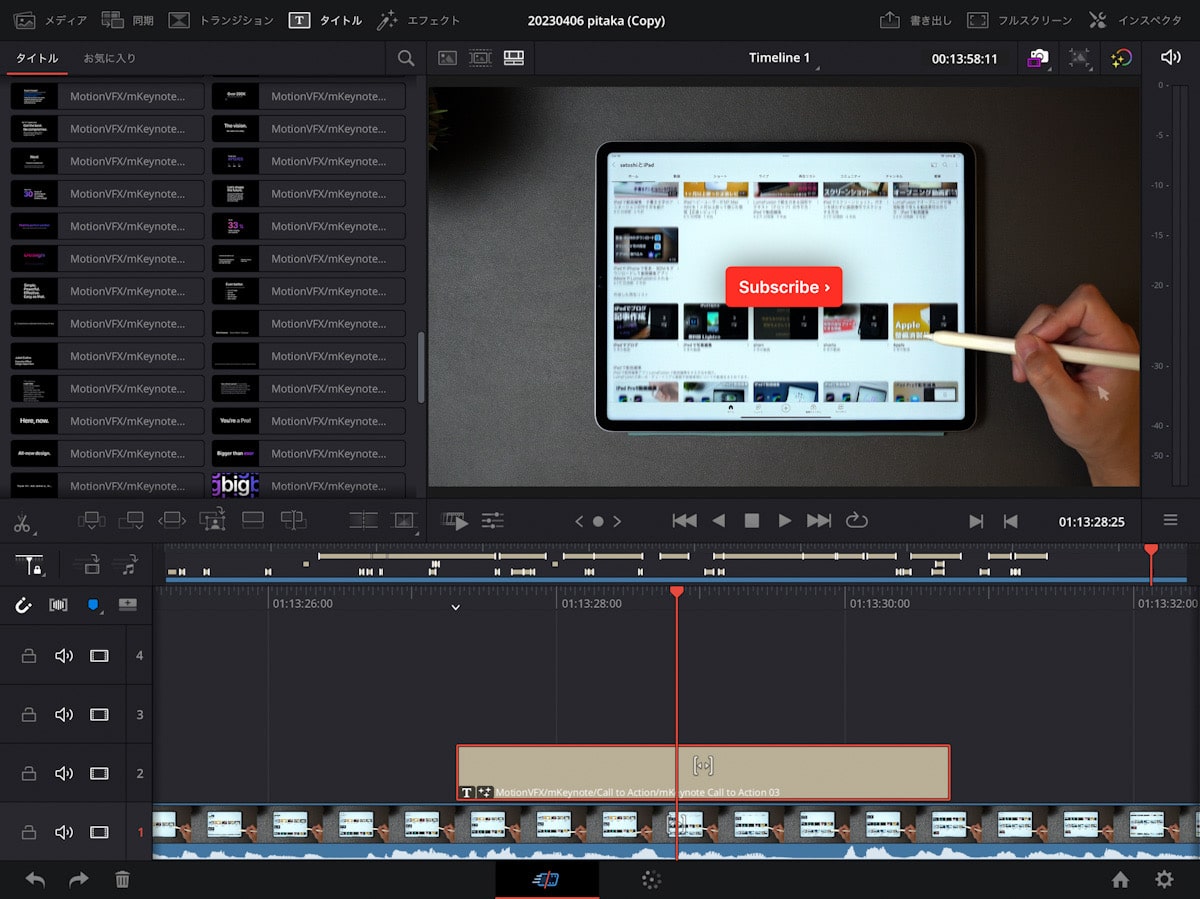
私はYouTubeに投稿する動画を作成する時にこのMotionVFXの素材を使用してます。
以下のような使い方をしてます。
- 説明の補助で視覚的にわかりやすくする目的で使用(部分的な拡大)
- 印象つけたいもの(商品の名前やサービスの名前など)
- Youtubeでは最初にチャンネル名のエフェクト、チャンネル登録の促しのエフェクト
あまりエフェクトを多用するのではなく、強調したい時やわかりやすくする際に補助的に使用がおすすめです。
エフェクトは使用し始めると楽しさがありますが、多用しすぎると何を強調したいのかがわかりにくくなります。
見やすくなるようにサラッと入れたいところです。
MotionVFXのエフェクトの使い方 まとめ
MotionVFXの素材ですが、インストールから使用まで特に難しいことなく使うことができます。
素材を動画編集ソフトに入れてからも素材の編集の自由度も高く思った通りの動画が作りやすくなります。
人よりもちょっと差をつけた動画を作成したい場合にはおすすめのMotionVFXのエフェクトです。
ぜひ確認してみてください。
海外のサイトで購入の仕方がわからないという方は以下の記事を確認してみてください。

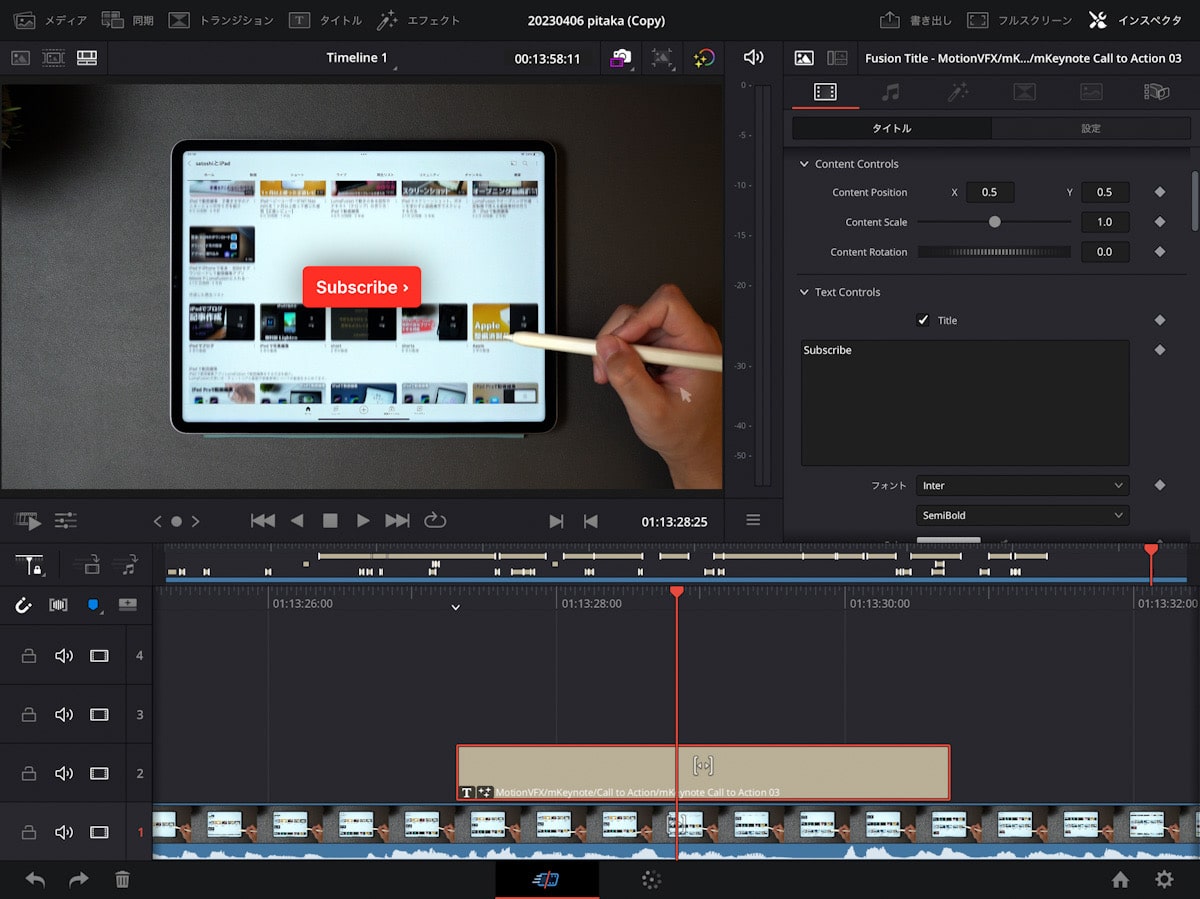
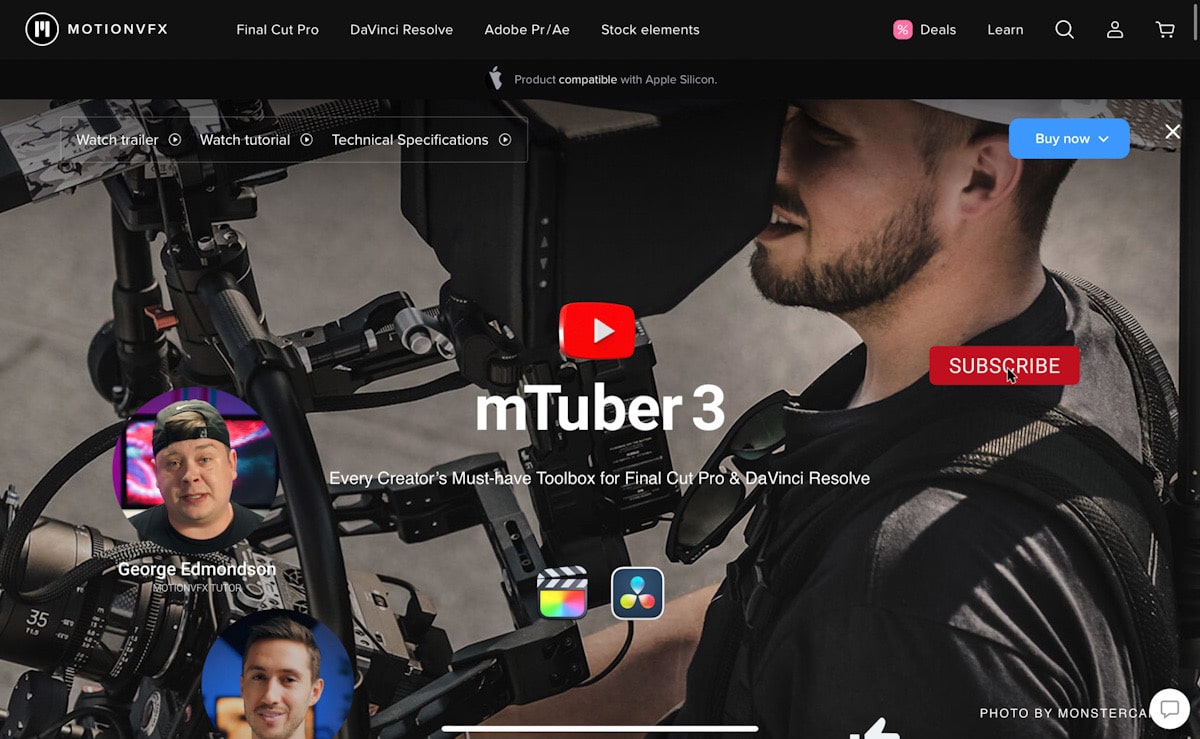


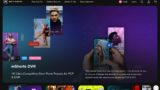



コメント